IntelliJ IDEA 如何自定义注释模块
1、打开IDEA软件,点击File,选择settings,如下图
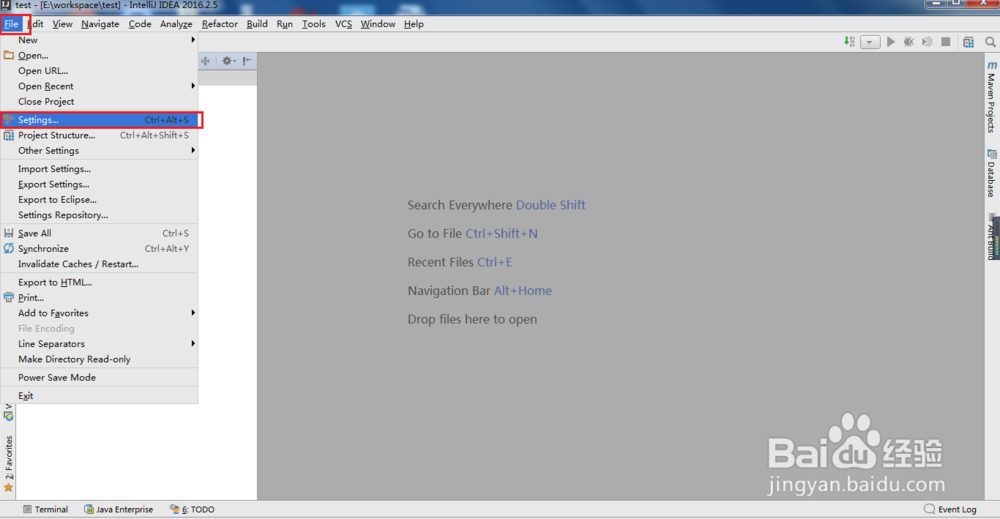
2、在Settings界面中,选择Editor下面的Live Templates,在右侧点击加号,选择2.Templates Group,添加一个模板组。如图所示
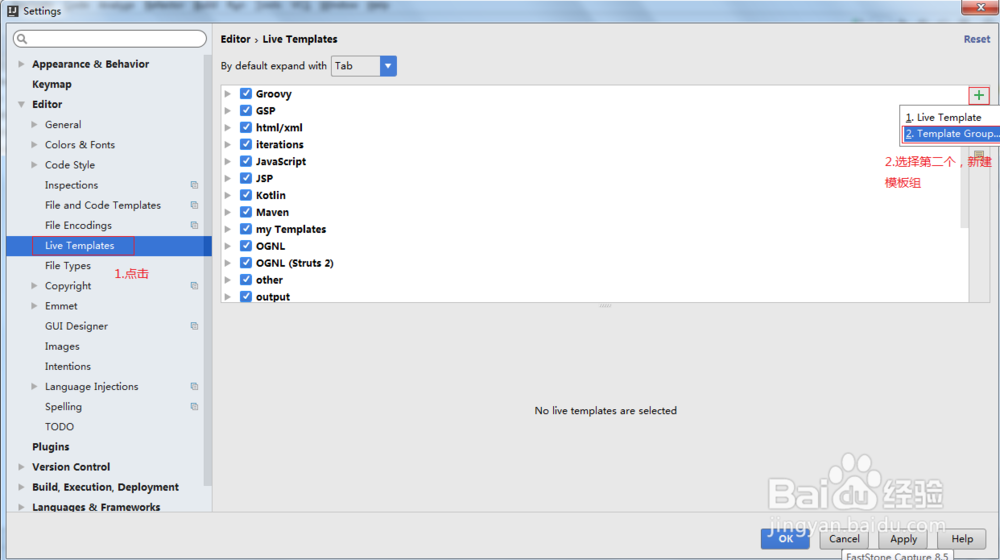
3、新建Templates Group,命名为 my Template,点击ok

4、点击刚才新建的模板名,点击加号,选择第一个。自定义模板

5、 进入Live Template,设置自定义的变量名,这里设置的为acd,设置Template Text:
/**
* @author $USER$
* @create $DAY$ $TIME$
* @desc
**/
详情请安装下图操作
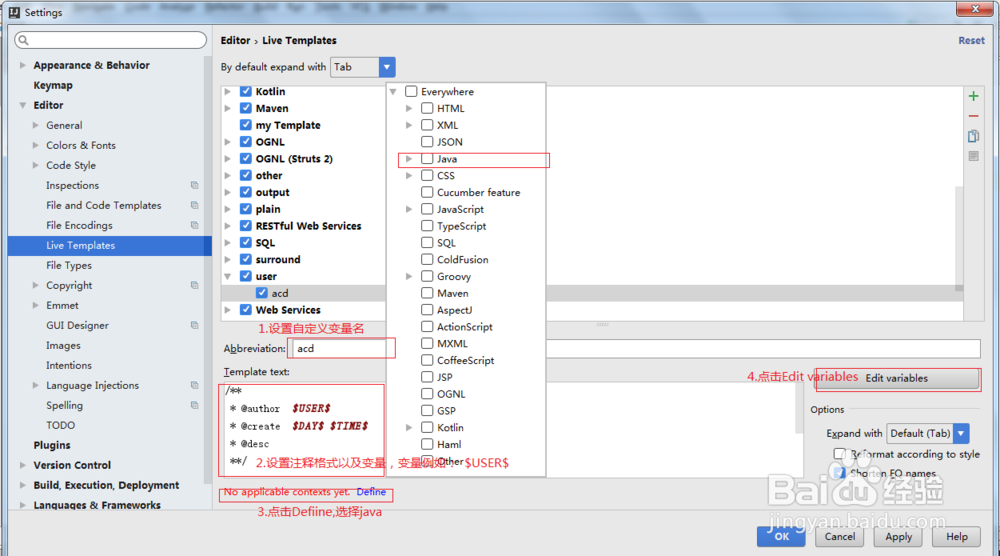
6、选择对应变量的Expression。点击ok。这样自定义注释就成功了
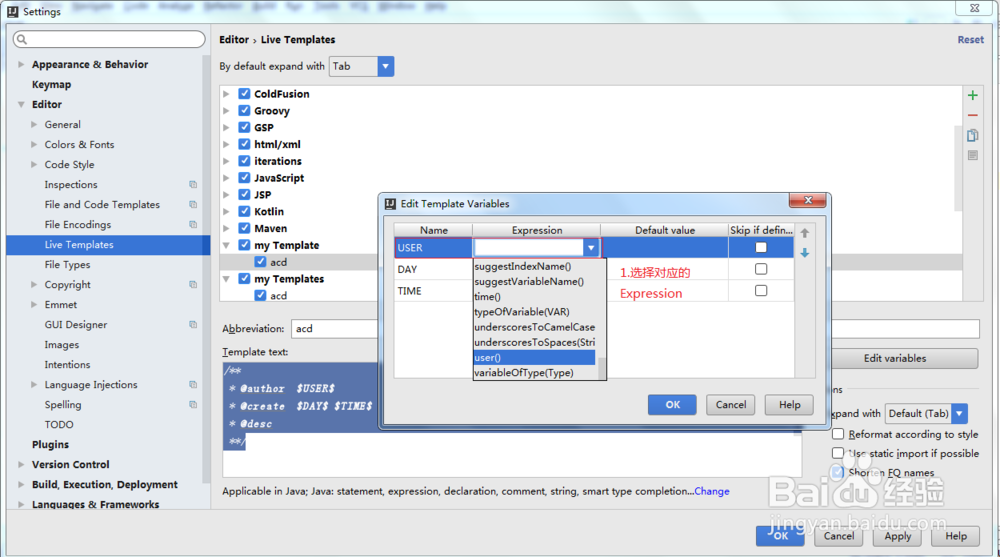
7、测试自定义注释,如图,在空白处输入:acd,会看到提示

8、看到提示按下回车,如图,可以看到自定义的注释

声明:本网站引用、摘录或转载内容仅供网站访问者交流或参考,不代表本站立场,如存在版权或非法内容,请联系站长删除,联系邮箱:site.kefu@qq.com。
阅读量:82
阅读量:28
阅读量:87
阅读量:128
阅读量:134